Tại sao cần tắt ứng dụng khởi động cùng Windows?
Khi bật máy tính, Windows sẽ tự động chạy một số ứng dụng ngay từ đầu. Điều này có thể tiện lợi cho các phần mềm bạn dùng thường xuyên (như trình duyệt web hay phần mềm chat). Tuy nhiên, nếu có quá nhiều ứng dụng khởi động cùng lúc, chúng sẽ:
- Làm chậm tốc độ khởi động: Máy tính mất nhiều thời gian hơn để sẵn sàng.
- Tiêu tốn tài nguyên: CPU và RAM bị chiếm dụng, khiến hệ thống ì ạch.
- Gây phiền hà: Một số ứng dụng không cần thiết tự mở, làm gián đoạn trải nghiệm.
Việc tắt các ứng dụng không cần thiết sẽ giúp:
- Giảm thời gian khởi động.
- Giải phóng tài nguyên hệ thống.
- Tăng hiệu suất tổng thể của máy tính.
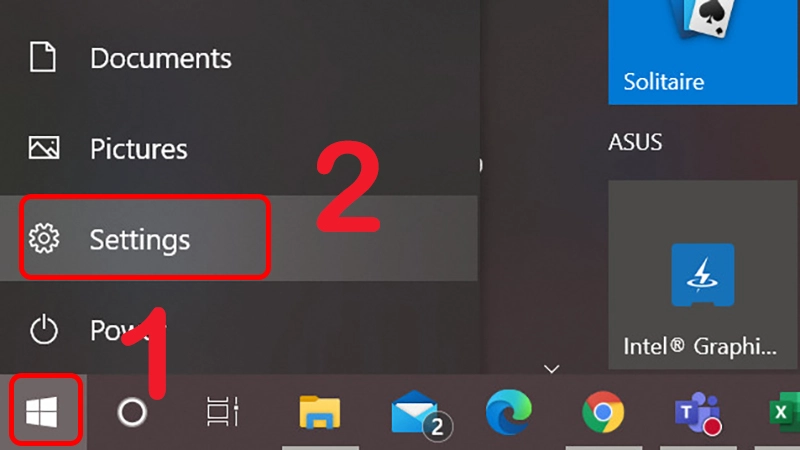
Cách tắt ứng dụng khởi động cùng Windows giúp giảm thời gian khởi động và tối ưu hiệu suất PC
Cách nhận biết ứng dụng khởi động cùng Windows
Trước khi tắt ứng dụng, bạn cần biết những ứng dụng nào đang chạy khi Windows khởi động. Dưới đây là cách kiểm tra:
●Trên Windows 10 và 11
- Nhấn tổ hợp phím Ctrl + Shift + Esc để mở Task Manager.
- Chuyển sang tab Startup (Khởi động).
Bạn sẽ thấy danh sách các ứng dụng khởi động cùng Windows, kèm theo trạng thái (Enabled/Disabled) và mức độ ảnh hưởng đến hiệu suất (Low/Medium/High).
Trên Windows 7
- Nhấn Windows + R, gõ msconfig và nhấn Enter.
- Trong cửa sổ System Configuration, chọn tab Startup.
- Danh sách các ứng dụng khởi động sẽ hiển thị, kèm tùy chọn bật/tắt.
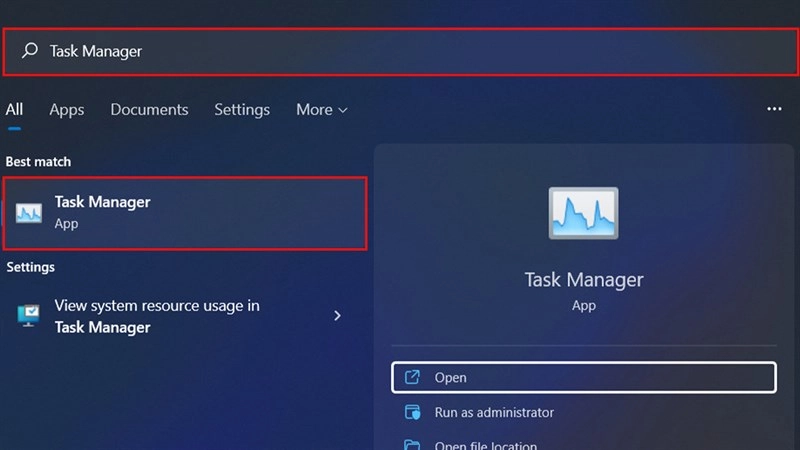
Giao diện Task Manager hiển thị danh sách ứng dụng khởi động cùng Windows 11, giúp dễ dàng quản lý
Hướng dẫn cách tắt ứng dụng khởi động cùng Windows 10
Windows 10 cung cấp cách quản lý ứng dụng khởi động đơn giản qua Task Manager hoặc Settings. Dưới đây là các bước chi tiết:
Sử dụng Task Manager
- Mở Task Manager (Ctrl + Shift + Esc).
- Chuyển sang tab Startup.
- Xem cột Startup Impact để xác định ứng dụng nào ảnh hưởng lớn đến hiệu suất.
- Nhấp chuột phải vào ứng dụng muốn tắt, chọn Disable (Vô hiệu hóa).
- Lặp lại với các ứng dụng không cần thiết.
Sử dụng Settings
- Nhấn Windows + I để mở Settings.
- Chọn Apps > Startup.
- Danh sách ứng dụng khởi động sẽ hiển thị. Chuyển nút bên cạnh ứng dụng sang Off để tắt.
Lưu ý: Chỉ tắt các ứng dụng bạn nhận diện được (như Spotify, Skype). Các ứng dụng hệ thống như driver âm thanh hay card đồ họa nên để nguyên.
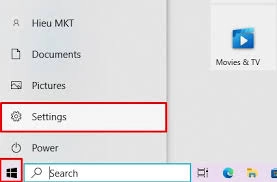
Cách tắt ứng dụng khởi động cùng Windows 10 qua Settings, đơn giản và trực quan
Cách tắt ứng dụng khởi động cùng Windows 11
Windows 11 có giao diện hiện đại hơn, nhưng cách tắt ứng dụng khởi động tương tự Windows 10. Hãy làm theo các bước sau:
Qua Task Manager
- Nhấn Ctrl + Shift + Esc để mở Task Manager.
- Chuyển sang tab Startup Apps.
- Nhấp chuột phải vào ứng dụng không cần thiết, chọn Disable.
Qua Settings
- Nhấn Windows + I, vào Settings.
- Chọn Apps > Startup.
- Tắt các ứng dụng bằng cách chuyển nút sang Off.
Windows 11 cũng hiển thị mức độ ảnh hưởng của ứng dụng đến hiệu suất, giúp bạn dễ quyết định nên tắt ứng dụng nào.
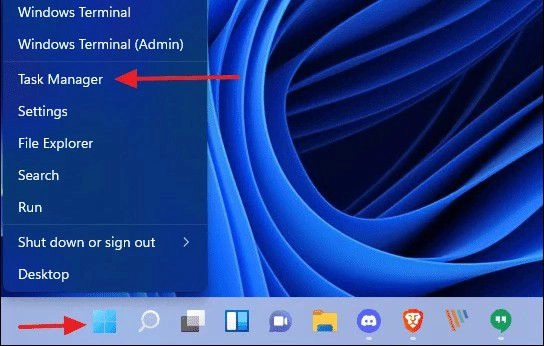
Cách tắt ứng dụng khởi động cùng Windows 11 qua Task Manager giúp tối ưu hiệu suất dễ dàng
Cách tắt ứng dụng khởi động cùng Windows 7
Windows 7 sử dụng công cụ System Configuration để quản lý ứng dụng khởi động. Các bước thực hiện như sau:
- Nhấn Windows + R, gõ msconfig và nhấn Enter.
- Trong cửa sổ System Configuration, chọn tab Startup.
- Bỏ dấu tích ở các ứng dụng không cần thiết.
- Nhấn Apply > OK, sau đó chọn Restart để khởi động lại máy.
Lưu ý: Hãy cẩn thận khi tắt ứng dụng trong Windows 7, vì một số mục có thể liên quan đến driver hoặc dịch vụ hệ thống. Nếu không chắc, hãy tra cứu tên ứng dụng trước khi tắt.
Chú thích ảnh: Cách tắt ứng dụng khởi động cùng Windows 7 qua System Configuration, phù hợp với máy tính đời cũ.
Cách tắt tự động mở ứng dụng trên PC bằng công cụ bên thứ ba
Ngoài các công cụ tích hợp, bạn có thể sử dụng phần mềm bên thứ ba để quản lý ứng dụng khởi động một cách chi tiết hơn. Một số phần mềm phổ biến:
- CCleaner: Hiển thị danh sách ứng dụng khởi động và cho phép bật/tắt dễ dàng.
- Autoruns (Sysinternals): Công cụ mạnh mẽ, liệt kê mọi quy trình khởi động, kể cả dịch vụ hệ thống.
- Glary Utilities: Giao diện thân thiện, hỗ trợ tối ưu hóa khởi động.
Cách sử dụng CCleaner
- Tải và cài đặt CCleaner từ trang web chính thức.
- Mở phần mềm, vào Tools > Startup.
- Chọn ứng dụng muốn tắt, nhấn Disable hoặc Delete.
Lưu ý: Chỉ tải phần mềm từ nguồn uy tín để tránh virus hoặc malware.
Mẹo chọn ứng dụng nên tắt
Không phải mọi ứng dụng khởi động đều nên tắt. Dưới đây là một số mẹo để chọn đúng:
- Ứng dụng không cần thiết ngay lập tức: Ví dụ, Spotify, Discord, hoặc các ứng dụng chat.
- Ứng dụng ít sử dụng: Nếu bạn hiếm khi dùng, hãy tắt để tiết kiệm tài nguyên.
- Ứng dụng có tác động cao: Kiểm tra cột Startup Impact trong Task Manager để ưu tiên tắt các ứng dụng gây chậm.
- Tránh tắt ứng dụng hệ thống: Các mục như driver âm thanh, card đồ họa (NVIDIA, AMD) hoặc phần mềm bảo mật nên giữ nguyên.
Nếu bạn vô tình tắt nhầm ứng dụng quan trọng, chỉ cần bật lại bằng cách chọn Enable trong Task Manager hoặc System Configuration.
Lợi ích của việc tắt ứng dụng khởi động
Tắt ứng dụng khởi động không chỉ tăng tốc máy tính mà còn mang lại nhiều lợi ích khác:
- Tiết kiệm RAM và CPU: Giảm tải cho hệ thống, giúp máy chạy mượt hơn.
- Tăng tuổi thọ phần cứng: Giảm áp lực lên CPU và ổ cứng.
- Cải thiện trải nghiệm người dùng: Loại bỏ các ứng dụng tự mở gây phiền hà.
Theo thống kê, việc tắt 3-5 ứng dụng không cần thiết có thể giảm thời gian khởi động từ 20-30%, đặc biệt trên các máy tính cấu hình thấp.
Những lỗi thường gặp và cách khắc phục
Ứng dụng vẫn tự mở sau khi đã tắt
- Nguyên nhân: Một số ứng dụng (như Steam, Dropbox) có cài đặt riêng để tự khởi động.
- Cách khắc phục:
Mở ứng dụng, vào Settings hoặc Preferences.
Tìm tùy chọn liên quan đến "Start with Windows" và tắt đi.
Kiểm tra lại trong Task Manager hoặc System Configuration.
Task Manager không hiển thị tab Startup
- Nguyên nhân: Có thể do lỗi hệ thống hoặc tài khoản người dùng không có quyền quản trị.
- Cách khắc phục:
Đăng nhập bằng tài khoản quản trị viên.
Chạy lệnh sfc /scannow trong Command Prompt (quyền quản trị) để sửa file hệ thống.
Máy tính vẫn chậm sau khi tắt ứng dụng
- Nguyên nhân: Có thể do ổ cứng đầy, virus, hoặc phần cứng yếu.
- Cách khắc phục:
Dọn dẹp ổ đĩa bằng Disk Cleanup hoặc CCleaner.
Quét virus bằng Windows Defender hoặc phần mềm diệt virus uy tín.
Nâng cấp RAM hoặc chuyển sang ổ SSD nếu máy tính quá cũ.
Các lưu ý để duy trì hiệu suất máy tính
Để giữ máy tính luôn nhanh và ổn định sau khi tắt ứng dụng khởi động:
- Cập nhật Windows thường xuyên: Đảm bảo hệ điều hành và driver luôn ở phiên bản mới nhất.
- Quét virus định kỳ: Sử dụng Windows Defender hoặc phần mềm diệt virus để bảo vệ hệ thống.
- Dọn dẹp ổ đĩa: Xóa file rác và gỡ cài đặt ứng dụng không cần thiết.
- Kiểm tra phần cứng: Định kỳ kiểm tra tình trạng RAM, ổ cứng bằng các công cụ như CrystalDiskInfo.
Khi nào cần tìm đến chuyên gia?
Nếu bạn đã thử các bước trên mà máy tính vẫn chậm hoặc gặp lỗi:
- Nghi ngờ lỗi phần cứng: RAM, ổ cứng hoặc CPU có vấn đề.
- Mất dữ liệu quan trọng: Cần phục hồi dữ liệu chuyên nghiệp.
- Không tự tin tự sửa: Liên hệ trung tâm sửa chữa uy tín để được hỗ trợ.
Kết luận
Việc tắt ứng dụng khởi động cùng Windows là cách đơn giản nhưng hiệu quả để tăng tốc máy tính và cải thiện trải nghiệm sử dụng. Với các hướng dẫn chi tiết cho Windows 10, 11 và 7, bạn có thể dễ dàng quản lý ứng dụng khởi động mà không cần kiến thức kỹ thuật phức tạp. Hãy thử áp dụng ngay hôm nay để cảm nhận sự khác biệt!
.
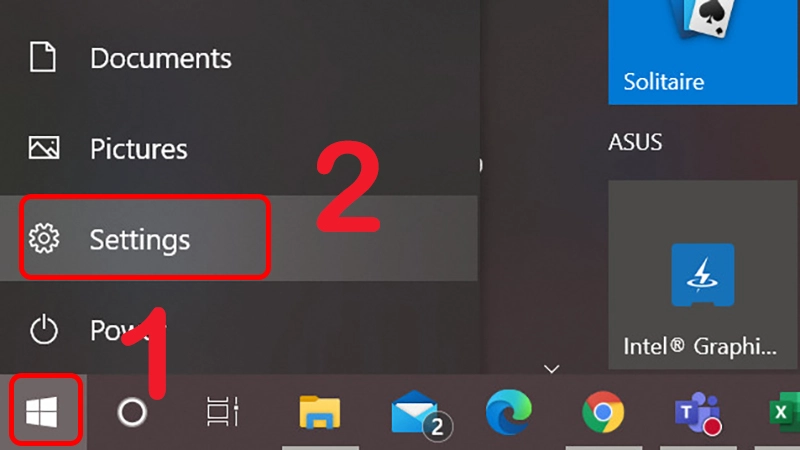
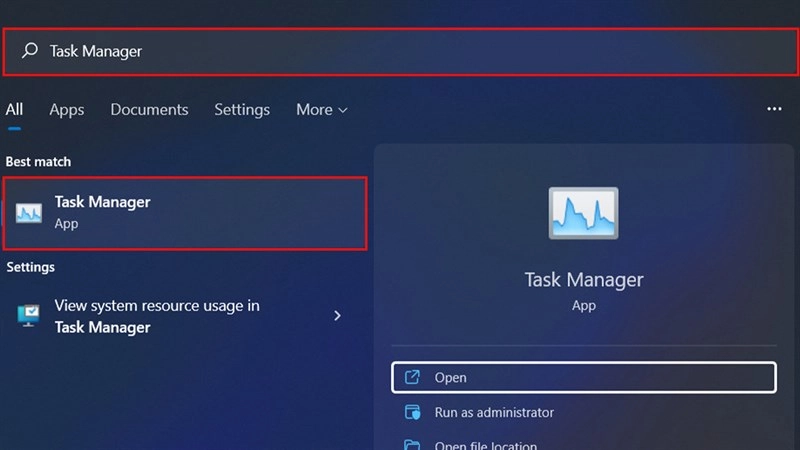
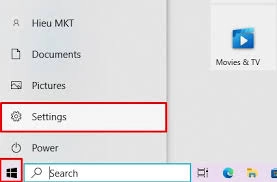
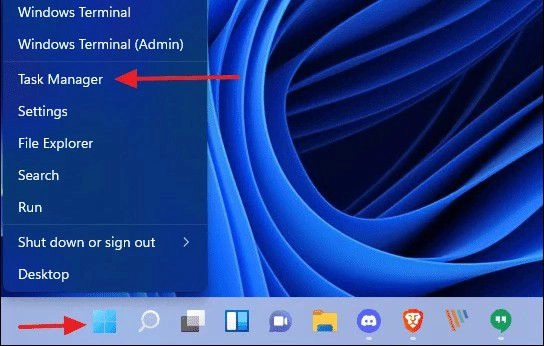




Bình Luận